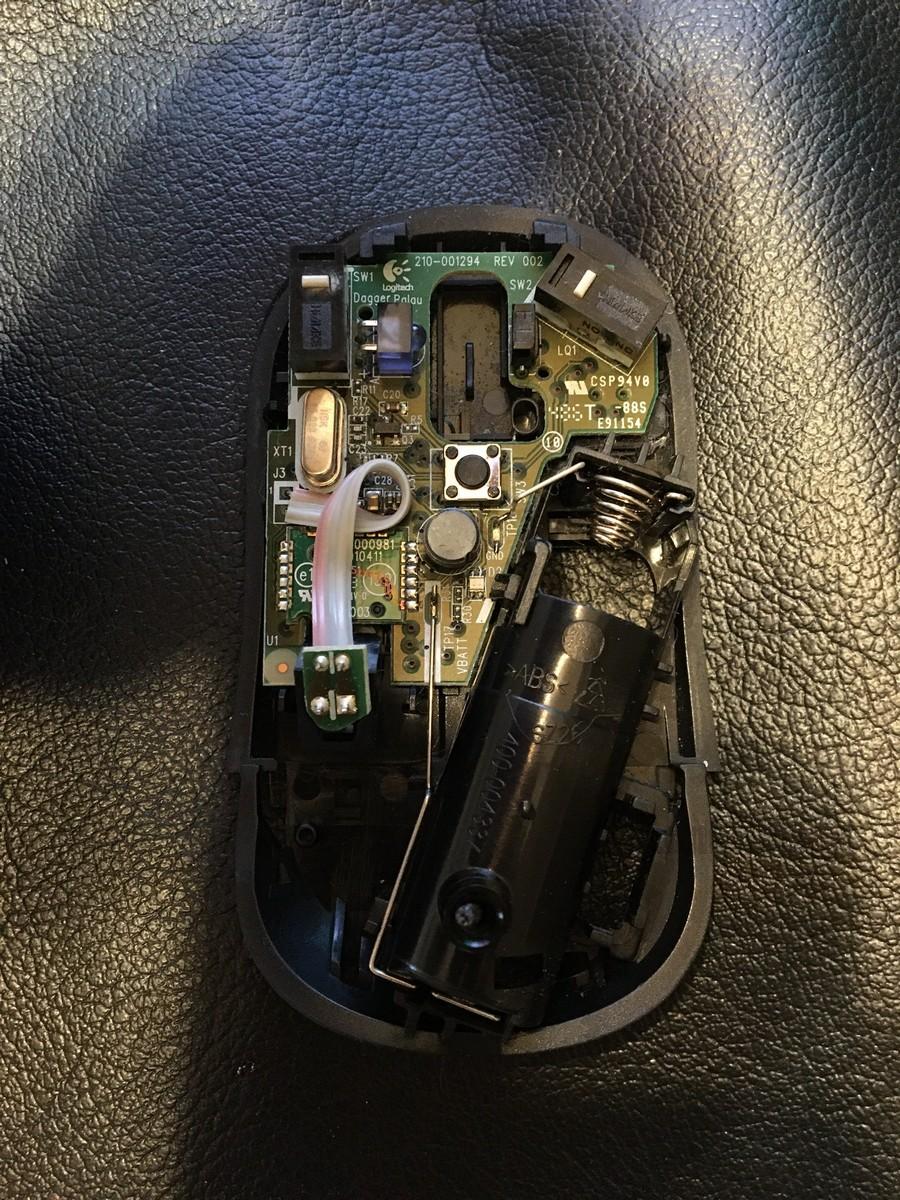目次
概要
この投稿では、ロジクールのワイヤレスマウス M235の反応が悪くなった左クリックボタンを付箋で修理した際の作業履歴を紹介します。
2020年4月時点の情報です。
症状
ロジクールのワイヤレスマウス M235の左クリックが、強く押さないと反応しなくなりました。
カーソルや右クリックは問題無く反応するため電池切れが原因ではなさそうです。
原因と結論
M235を分解して確かめたところ、原因はカバー側左クリックボタン裏側のプラスチックの磨耗によるものでした。
そのため左クリックボタンを押下しても、内部基板側にある左クリックスイッチを押し切れない状態になっていました。
最終的に、左クリックボタンの磨耗部分にフィルムテープ付箋を貼るという応急処置で正常に作動するようになりました。
PC環境
マウス ロジクール ワイヤレスマウス M235
OS Windows10 Pro 64bit
M325と同等サイズ
長さ95mm 幅55mm 厚さ38.6mm
重量(電池を含む): 84g
接続タイプ: 2.4GHz USBワイヤレス接続
修理に使ったフィルムテープ付箋
テープサイズ 幅7mm × 長さ10m
色 パールブルー、フレッシュグリーン、イエロー、パステルピンク
M235を分解して左クリックを修理する手順
保証期限も過ぎていたため、自力で修理可能そうな範囲ならば修理を試みることにしました。
過去にマウスのホイールの挙動がおかしくなった時は、ほこりを除去したら直ったので、その可能性も考慮してまずは原因をさぐるために分解してみることにしました。
本体カバーを外す
左クリックが反応しなくなった原因が、ほこりが詰まり、破損、電子部品の故障なのかを確かめるために分解します。
M235はグリップ側の本体カバーと、机に接する土台部分の上下に分解できます。
本体カバーを土台から外すには、マウス底面の電池入れのシールの下に隠れている(電池のプラス側付近)プラスネジを1本外します。
ネジを外したら、土台後ろ側を少し持ち上げてスライドするように外します。
マウス土台の内部の様子です。土台側にメイン基板が取り付けられています。
写真上側がマウスの先端です。
ほこりは詰まっていませんでした。
基板側の左クリックスイッチを直接押すと正常に反応する
左クリックのスイッチは基板左上の黒色の直方体の部品から出ている白い突起です。
それを直接押してみるとWindows側で正常に反応しました。
スイッチ自体は故障していないことが分かりました。
自分で修理出来る可能性が高まりました。
マウス本体カバーの左クリックボタン部品を調べる
マウス本体カバーの内側です。ホイールの右側にある四角いボタンが左クリックボタンになります。
写真は付箋を貼ったあとの状態ですが、基板側スイッチが当たる箇所を観察してみたところ、スイッチと同じ形に凹んでいました。
最初から凹んでいたのか磨耗で凹んだのかは分かりませんが、磨耗により凹みの深さが増して、基板側スイッチを押し切れなくなり反応しなくなったと推測しました。
磨耗して凹んだ部分を付箋で埋める
応急処置で左クリックボタンの磨耗して凹んだ部分を埋めるために、手持ちのフィルムテープ付箋を使ってみることにしました。
しっかり固定するために接着剤アロンアルファを少し塗りました。
動作確認をする
動作確認のために、土台に本体カバーをかぶせて組み立てます。
動作確認の結果、無事に左クリックの反応が正常に戻りました。
最後に
今回は手持ちのフィルムテープ付箋を使って応急処置をし、無事に左クリックの反応が正常に戻りました。
修理に使えそうな道具が無い場合は、修理道具を購入するよりも新品のマウスを購入する方が安いこともあります。
修理に使ったフィルム付箋
テープサイズ 幅7mm × 長さ10m
色 パールブルー、フレッシュグリーン、イエロー、パステルピンク
以上
1000円台。M235に近いサイズのロジクール製コンパクト&シンプル機能ワイヤレスマウス ピックアップ
M235のカタログスペック上のサイズは、長さ95mm 幅55mm 厚さ38.7mmです。
1,636円(01/08 21:40時点)Amazonの情報を掲載しています
サイレントクリック
長さ99mm 幅60mm 厚さ39mm
重量(電池を含む): 75.2g
接続タイプ: 2.4GHz USBワイヤレス接続
M220とM221は同じ仕様です。
ロジクール ワイヤレスマウス 無線 静音 M221OW 小型 左右対称 オフホワイト M221 ワイヤレス マウス windows mac chrome 国内正規品
1,363円(01/08 21:40時点)Amazonの情報を掲載しています
サイレントクリック
長さ99mm 幅60mm 厚さ39mm
重量(電池を含む): 75.2g
接続タイプ: 2.4GHz USBワイヤレス接続
【Amazon.co.jp限定】 ロジクール ワイヤレスマウス 無線 マウス M185CG 小型 電池寿命最大12ケ月 M185 グレー 国内正規品
1,430円(01/08 21:40時点)Amazonの情報を掲載しています
長さ99mm 幅60mm 厚さ39mm
重量(電池を含む): 75.2g
接続タイプ: 2.4GHz USBワイヤレス接続
M185とM186は同じ仕様です。
長さ99mm 幅60mm 厚さ39mm
重量(電池を含む): 75.2g
接続タイプ: 2.4GHz USBワイヤレス接続
M325と同等サイズ
長さ95mm 幅55mm 厚さ38.6mm
重量(電池を含む): 84g
接続タイプ: 2.4GHz USBワイヤレス接続
2,072円(01/08 21:41時点)Amazonの情報を掲載しています
サイレントクリック
長さ99mm 幅60mm 厚さ39mm
重量(電池を含む): 73.8g
接続タイプ: Bluetooth、Logi Bolt(Logi Bolt USBレシーバーは別売り)
ロジクールに関する投稿一覧
おすすめのPCキーボード・マウスに関する投稿一覧
【2022年11月】東プレ REALFORCE 現行品の価格順マトリックス表とR3S R3 R2シリーズの型番の意味。R3Sの英語配列版が新発売
【2022年7月】東プレ REALFORCE 現行品の価格順マトリックス表とR3S R3 R2シリーズの型番の意味。R3Sが新登場
【2022年5月】東プレ REALFORCE現行品マトリックス表とR3 R2シリーズの型番の意味。R3、R2、R2 PFU Limited Editionシリーズ
ノートPCキーボードに影響しないNumLockキー非連動テンキーパッドで誤入力を解消する
ELECOM TK-FLP01BKのキーピッチ実測とサイズ感紹介。日本語配列 6段 キーピッチ17mmの2つ折りモバイルBluetoothキーボード
3E-BKY8-BKのキーピッチ実測とサイズ感紹介。英語配列 5段 キーピッチ17mmの3つ折りモバイルBluetoothキーボード